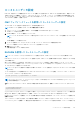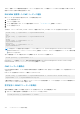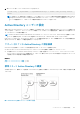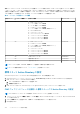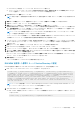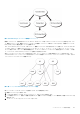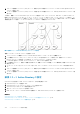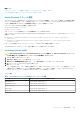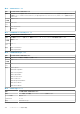Users Guide
ません。新規ユーザーは最初の使用可能なインデックスに追加されます。この動作は、メイン CMC と同じ設定での第 2 の CMC の
設定におけるより優れた柔軟性を可能にします。
RACADM を使用した CMC ユーザーの追加
新しいユーザーを CMC 設定に追加するには、次の手順を実行します。
1. ユーザー名を設定します。
2. パスワードを設定します。
3. ユーザー権限を設定します。ユーザー権限の詳細については、 「ユーザーのタイプ」を参照してください。
4. ユーザーを有効にします。
例:
次の例は、パスワードが「123456」で CMC へのログイン権限のある「John」という新しいユーザーを追加する方法を示しています。
racadm config -g cfgUserAdmin -o cfgUserAdminUserName
-i 2
john
racadm config -g cfgUserAdmin -o cfgUserAdminPassword
-i 2
123456
racadm config -g cfgUserAdmin -i 2 -o
cfgUserAdminPrivilege
0x00000001
racadm config -g cfgUserAdmin -i 2 -o
cfgUserAdminEnable 1
メモ: 特定のユーザー権限に対する有効なビットマスク値については、『Chassis Management Controller for Dell PowerEdge
M1000e RACADM コマンドラインリファレンスガイド』を参照してください。デフォルトの権限値は 0 で、ユーザーに有効な権
限がないことを示します。
正しい権限を持つユーザーが追加されたことを確認するには、次のコマンドを使用します。
racadm getconfig –g cfgUserAdmin –i 2
RACADM コマンドの詳細については、dell.com/support/manuals にある『Chassis Management Controller for Dell PowerEdge
M1000e RACADM コマンドラインリファレンスガイド』を参照してください。
CMC ユーザーの無効化
RACADM を使用する場合、ユーザーは個別に手動で無効化する必要があります。設定ファイルを使用してユーザを削除することは
できません。
CMC ユーザーを削除するためのコマンド構文は、次のとおりです。
racadm config -g cfgUserAdmin -o cfgUserAdminUserName -i <インデックス>"" racadm config -g
cfgUserAdmin -i 2 -o cfgUserAdminPrivilege 0x0
二重引用符のヌル文字列("")は、指定したインデックスでユーザー設定を削除して、ユーザー設定をオリジナルの工場出荷時デフ
ォルトにリセットするように CMC に指示します。
許可を持つ iDRAC7 ユーザーの有効化
特定の管理許可(役割ベースの権限)を持つユーザーを有効にするには、次の手順を実行します。
1. 次のコマンド構文を使用して使用可能なユーザーインデックスを見つけます。
racadm getconfig -g cfgUserAdmin -i <index>
132 ユーザーアカウントと権限の設定